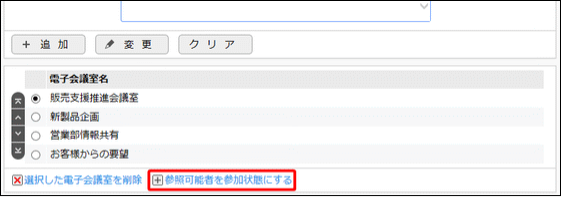電子会議室の作成
この処理は権限をもった社員のみが実行できます。
システム管理者が電子会議室メニューを作成する時に、管理者に設定された社員は、設定された電子会議室メニュー配下に新規に電子会議室を作成できます。
また、作成済みの電子会議室の変更・削除などが行えます。
電子会議室を作成する
-
配下に電子会議室を作成する電子会議室メニューを選択し、一覧を表示します。
-
電子会議室一覧画面の
 をクリックします。
をクリックします。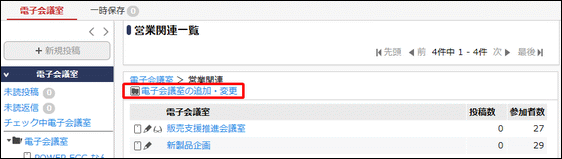
電子会議室メニュー配下に、電子会議室を作成する権限がある場合のみ表示されます。
-
電子会議室の追加・変更画面に以下の項目を入力します。
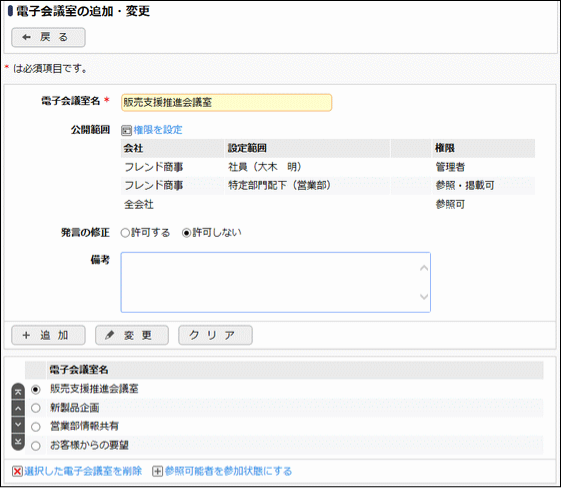
項目名 説明 電子会議室名 *
電子会議室の名称を入力します。
公開範囲
電子会議室の公開範囲を設定します。
 をクリックし、アクセス権限を設定します。
をクリックし、アクセス権限を設定します。
アクセス権限の設定については、ユーザーズマニュアル 基本編「共通操作」の「権限設定」を参照してください。発言の修正
投稿内容・発言の修正を許可するかどうかを指定します。
備考
電子会議室の利用ルールなどを入力します。入力した内容は電子会議室投稿一覧の説明欄に表示されます。
-
 をクリックします。一覧に追加されます。
をクリックします。一覧に追加されます。
|